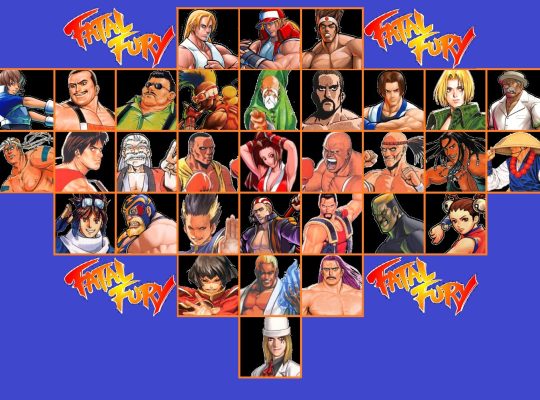Usa il supporto
Iniziamo con una regola fondamentale: usa sempre il supporto. Non importa se possiedi la PS5 standard o la versione digitale, e non importa se la posizioni in verticale o orizzontale: il supporto è necessario. Questo è particolarmente importante se la tua PS5 è in posizione verticale. Tecnicamente, puoi posizionarla in piedi senza il supporto, ma questo mette tutto il peso sulle piastre che circondano la console, aumentando il rischio di cadute e possibili danni.
Conosci il DualSense
Il controller DualSense è davvero straordinario, e nessun gioco lo dimostra meglio di “Astro’s Playroom”. Anche tra titoli come “Demon’s Souls” e “Spider-Man: Miles Morales”, “Astro’s Playroom” è uno dei migliori giochi per PS5. Consigliamo di giocare almeno la prima ora. Non solo è un eccellente platform 3D, ma ti permetterà di sperimentare il feedback aptico, i trigger adattivi e il microfono integrato del DualSense. Sembra un gadget, ma il DualSense è davvero rivoluzionario, e “Astro’s Playroom” lo mette in risalto al meglio.
Una volta esplorate le funzionalità del controller, vai al menu Impostazioni e segui Accessori > Controller. Qui puoi regolare il volume dell’altoparlante interno, l’intensità delle vibrazioni e altro ancora.
Disattiva il microfono (permanentemente)
Il DualSense ha un microfono integrato, utile per una rapida funzione in “Astro’s Playroom”, ma non molto nei giochi. La qualità del microfono non è eccelsa e riduce l’intensità del feedback aptico e dei trigger adattivi. Peggio ancora, il microfono integrato è abilitato di default se non hai un altro microfono collegato. Dopo aver partecipato a qualche lobby di giochi online inconsapevole che il tuo controller funge da microfono, imparerai rapidamente: è meglio disattivare il microfono del DualSense.
Dal menu principale, segui Impostazioni > Suono > Microfono per accedere alle impostazioni del microfono. Non puoi cambiare il dispositivo di input predefinito a meno che non hai un altro microfono collegato. Invece, imposta Stato Microfono Quando Connesso su Muto.
Conosci il nuovo pulsante PlayStation
Il DualSense ha ancora un pulsante PlayStation, ma funziona diversamente rispetto al DualShock 4. Su PS4, una pressione singola ti riportava alla schermata principale, mentre una pressione prolungata apriva una guida con opzioni di alimentazione e altro. Sul DualSense è l’opposto. Una pressione singola apre il centro di controllo, dove puoi selezionare musica, vedere il tuo profilo, mettere la PS5 in modalità riposo e altro. La pressione prolungata ti riporta alla schermata principale.
Il pulsante PlayStation ha anche un nuovo input: il doppio tocco. Il doppio tocco fa cose diverse a seconda di cosa stai facendo. Se sei nella schermata principale e non hai un gioco in corso, richiama le notizie recenti dalla scheda Esplora. Se il gioco che stai giocando non supporta le schede, richiama i media correlati, e se il gioco supporta le schede, richiama la scheda più recente.
Per riassumere:
– Pressione singola: apre il centro di controllo.
– Pressione prolungata: apre la schermata principale.
– Doppio tocco: visualizza notizie recenti, media correlati o schede di gioco.
Imposta automaticamente difficoltà, grafica e altro
Sempre più sviluppatori stanno includendo opzioni di difficoltà, grafica e accessibilità nei giochi per console. Invece di configurare queste impostazioni ogni volta che avvii un nuovo gioco, puoi selezionare automaticamente le tue preferenze usando i preset di gioco.
Per trovarli, segui Impostazioni > Dati Salvati e Impostazioni Gioco/App > Preset di Gioco. Qui puoi scegliere di usare la modalità risoluzione o prestazioni per i giochi che supportano entrambe, oltre a impostare la difficoltà predefinita (più facile, più difficile, ecc.). Inoltre, puoi impostare l’inversione dei movimenti della telecamera sugli assi X e/o Y per giochi in prima e terza persona, impostare la lingua del gioco e se vuoi i sottotitoli.
Disattiva i video dei trofei per risparmiare spazio
La PS5 salva automaticamente un video ogni volta che guadagni un trofeo. Di default, il video dura 15 secondi, catturando i momenti che precedono l’ottenimento del trofeo. Oltre al video, la tua PS5 scatta anche uno screenshot.
Anche se 15 secondi possono sembrare pochi, si accumulano con clip in 4K (che la PS5 cattura). Per disattivare i video dei trofei, segui Impostazioni > Catture e Trasmissioni > Trofei. Lì, deseleziona Salva Video Trofei. Se non ti dispiace occupare un po’ di spazio, puoi lasciare l’impostazione attivata e persino estendere la durata usando l’impostazione Durata Video Trofeo.
Visualizza il tuo tempo di gioco e altre statistiche
Una nuova funzione della PS5 è la possibilità di visualizzare il tempo totale di gioco per ciascuno dei giochi nella tua libreria. Per vedere il tuo tempo di gioco, seleziona il tuo Profilo nella schermata principale, quindi seleziona la scheda Giochi. Qui vedrai il tuo tempo totale di gioco, l’ultima volta che hai giocato a un gioco e i tuoi progressi nei trofei. Anche se il tempo di gioco è una nuova funzione per PS5, puoi vedere il tempo di gioco per qualsiasi gioco, inclusi i giochi PS4 giocati prima del lancio della PS5.
Rimuovi le piastre per la pulizia
Puoi facilmente rimuovere le piastre della PS5 per accedere al raccoglitore di polvere e alla ventola interna. Consigliamo di pulire la tua PS5 con aria compressa frequentemente, probabilmente una volta ogni pochi mesi o una volta al mese se ti trovi in un ambiente particolarmente polveroso.
Rimuovere la piastra superiore, quella con il logo PlayStation, è facile, ma può sembrare che stai facendo qualcosa di sbagliato. Afferra la piastra nell’angolo del logo PlayStation e nell’angolo diagonale opposto. Quindi, solleva delicatamente entrambe le estremità. Vedrai l’angolo con il logo PlayStation sollevarsi leggermente. Una volta fatto, fai scorrere verso il basso, verso il fondo della console, per rimuovere la piastra. Anche se non è necessario avere la PS5 in posizione orizzontale per rimuovere la piastra, non puoi avere il supporto collegato. Consigliamo di rimuovere la piastra in posizione orizzontale comunque.
Usa le schede per entrare rapidamente nei giochi
La PS5 non ha una funzione come Quick Resume di Xbox, nonostante l’opzione Switcher suggerisca che potrebbe arrivare in futuro. Anche con l’SSD ultra veloce della PS5, selezionare Gioca sotto il tuo gioco non è il modo più veloce per iniziare a giocare.
Invece di lanciare il gioco che vuoi giocare, avvialo usando le schede attività. Avviando un gioco tramite una scheda, sarai portato automaticamente all’area mostrata sulla scheda (ad esempio, caricamento diretto in una sfida di combattimento in “Spider-Man: Miles Morales” o a un determinato checkpoint in “Demon’s Souls”).
Ci sono diversi modi per trovare le schede attività, ma il più semplice è selezionare il gioco che vuoi giocare nella schermata principale. Quindi, invece di premere Gioca, scorri verso il basso. Vedrai schede sotto la scheda Attività con trofei, missioni, sfide, ecc. Seleziona la sfida che vuoi giocare e premi il pulsante Quadrato. Avviando i tuoi giochi in questo modo bypasserai eventuali schermate di avvio e menu e caricherai il gioco direttamente.
Dì addio agli spoiler
Non puoi dire addio a tutti gli spoiler, ma puoi farlo con i giochi PS5. Qualsiasi contenuto che contenga spoiler mostrerà, di default, un tag spoiler per i giochi PS5. Inoltre, puoi taggare gli spoiler in base ai tuoi progressi nel gioco. Per trovare l’impostazione, segui Impostazioni > Dati Salvati e Impostazioni Gioco/App > Avvisi Spoiler. Assicurati che l’impostazione Avvisa Sugli Spoiler di Gioco sia selezionata, quindi scegli la modalità spoiler.
Di default è impostato su Solo Spoiler Identificati dai Sviluppatori di Gi